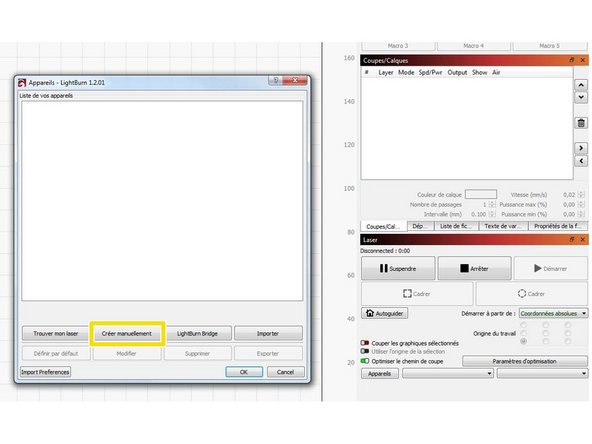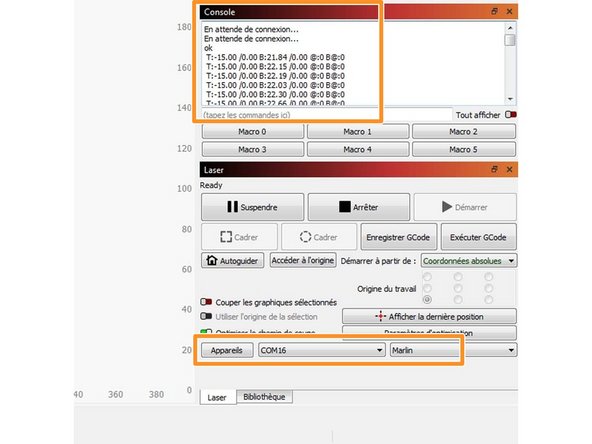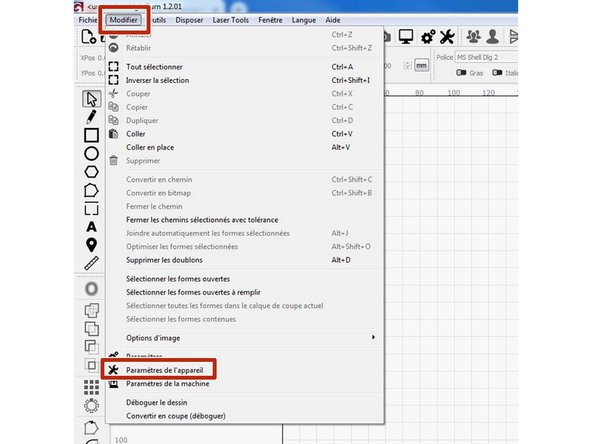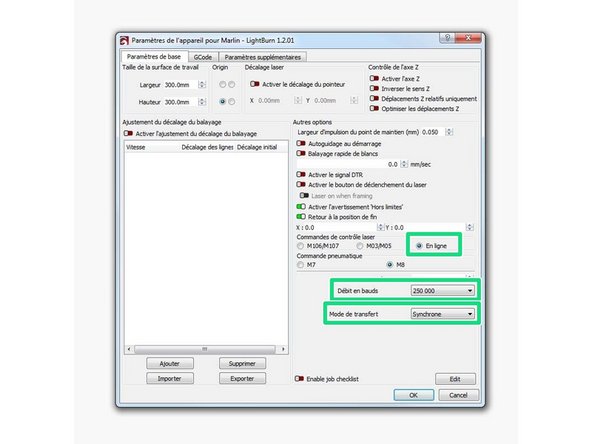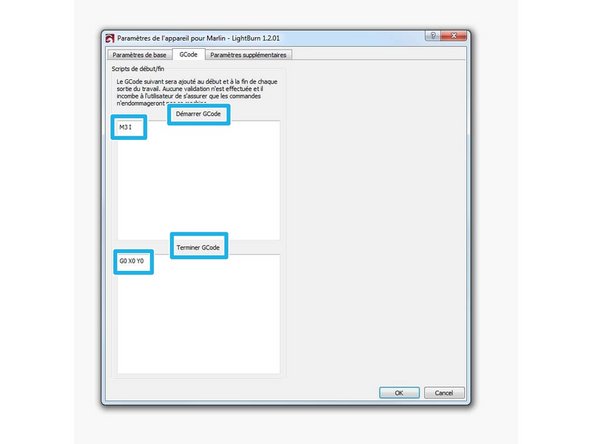Introduction
Ce guide se déroule en 3 étapes :
- Mise à jour du firmware Marlin en version 2.1.1 (avec fonction laser activé) + Firmware TFT
- Branchement laser sur l'imprimante.
- Connection module laser sur LightBurn.
- Configuration module laser.
Tools
No tools specified.
Video Overview
-
-
Pour mettre à jour votre firmware , suivez le guide >>>Installation firmware Marlin sur Sidewinder X1 et Genius
-
-
-
Débrancher votre imprimante du secteur 230 V, avant toute opération a l'intèrieur du boitier
-
Ouvrer la face infèrieure de votre imprimante, pour connecter les fils sur l'alimention ainsi que sur la carte principale.
-
Attention, prenez bien soin de repérer le PIN D44 sur le plan et sur votre carte.
-
-
-
Télécharger et installer le logiciel LightBurn.
-
Ouvrer le logiciel. Cliquer sur le bouton Créer manuellement . Choississer Marlin pour le controleur. Mode de connexion USB. rentrer les dimensions de la zone de travail en X et Y de votre imprimante. Origine Avant gauche . Cliquer sur Terminer
-
Une fois votre paramétrage fait, cliquer dessus pour le connecter. vérifier en bas a droite que le port COM est bien celui de votre laser. Vérifier dans la Console qu'il s'est bien connecté
-
-
-
Cliquer sur Modifier>Parametres de la machine
-
Dans l'onglet Parametres de base>Commandes de controle laser> cliquer sur En ligne
-
Débit en bauds >250000
-
Mode de transfert >Synchrone
-
Dans l'onglet Gcode
-
Dans la fenetre Démarrer GCode> Taper M3 I( attention il y a un espace et c'est un I comme "italie" . ce gcode permet d'interprer les commande M03 pour gérer la puissance du laser de 0 à 255.
-
Dans la fenetre Terminer GCode> Taper G0 X0 Y0 . ce gcode permet de faire revenir le laser a son origine (0,0) en fin de travail.
-